怎么将excel转化为jpg(Excel 转 JPG)
在日常办公和数据处理中,我们常常需要将 Excel 表格转化为 JPG 格式。这种转换可以方便文件的分享、查看和打印等操作。下面将详细介绍几种怎么将 Excel 转化为 JPG 的方法。
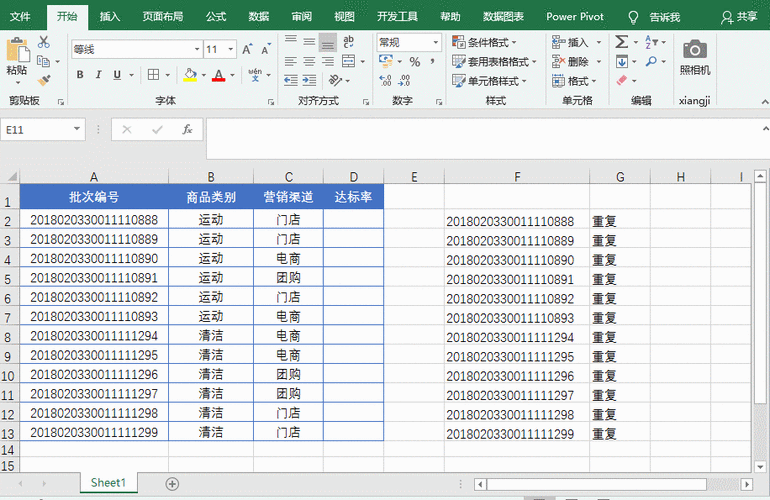
可以使用 Excel 自带的截图功能。打开需要转换的 Excel 文件,选中要转换的工作表区域,然后按下键盘上的“PrtScn”键进行全屏截图,或者使用“Alt+PrtScn”组合键截取当前活动窗口。接着打开画图等图像编辑工具,将截图粘贴进去,再保存为 JPG 格式即可。例如,若有一个包含销售数据的 Excel 工作表,选中数据区域后按“PrtScn”,在画图工具中调整并保存,就能得到对应的 JPG 图片。不过这种方法对于复杂的表格,可能会出现显示不完全或不清晰的情况。
利用第三方软件来实现转换也是一种常见的方法。像 SmallPDF、在线迅捷 PDF 转换器等工具都能完成这一任务。以 SmallPDF 为例,打开其官网,选择“Excel 转 JPG”功能,上传 Excel 文件,设置好转换参数,如页面范围、图像质量等,点击“开始转换”按钮,转换完成后下载生成的 JPG 文件。这些第三方软件通常具有操作简便、转换效果较好的优点,而且能批量处理多个文件,提高工作效率。比如有多份财务报表需要转换为 JPG,使用此类软件可快速完成。
还可以通过编程语言来实现 Excel 到 JPG 的转换。对于有一定编程基础的人来说,Python 是个不错的选择。借助 Python 的 pandas 库读取 Excel 数据,再结合 matplotlib 库将其可视化为图片并保存为 JPG 格式。具体代码示例如下:
import pandas as pd
import matplotlib.pyplot as plt
读取 Excel 文件
df = pd.read_excel('data.xlsx')
创建图像
plt.figure(figsize=(10,5))
plt.imshow(df.values, cmap='gray', interpolation='nearest')
plt.colorbar()
保存为 JPG
plt.savefig('output.jpg')
这段代码首先读取名为“data.xlsx”的 Excel 文件,将其数据显示在一个图像上,然后保存为“output.jpg”。通过编程实现转换,虽然需要一定的技术门槛,但能根据具体需求灵活定制转换过程,适用于处理大量数据或有特殊格式要求的情况。
要将 Excel 转化为 JPG,可以选择 Excel 自带的截图功能,简单直接但可能有局限性;也可借助第三方软件,方便快捷且功能丰富;对于有编程能力的用户,利用编程语言能实现更个性化的转换。无论是哪种方法,都能有效满足不同场景下的需求,让文件格式的转换变得轻松自如。

文章大纲:
- 使用 Excel 自带截图功能转换:操作简单但有缺陷,举例说明操作步骤及可能出现的问题。
- 借助第三方软件转换:介绍 SmallPDF 等工具的操作流程与优势,以及批量处理的好处。
- 通过编程语言实现转换:以 Python 为例给出代码示例,阐述其灵活性与适用场景。
- 总结三种方法的特点与适用情况,强调能满足不同需求。





